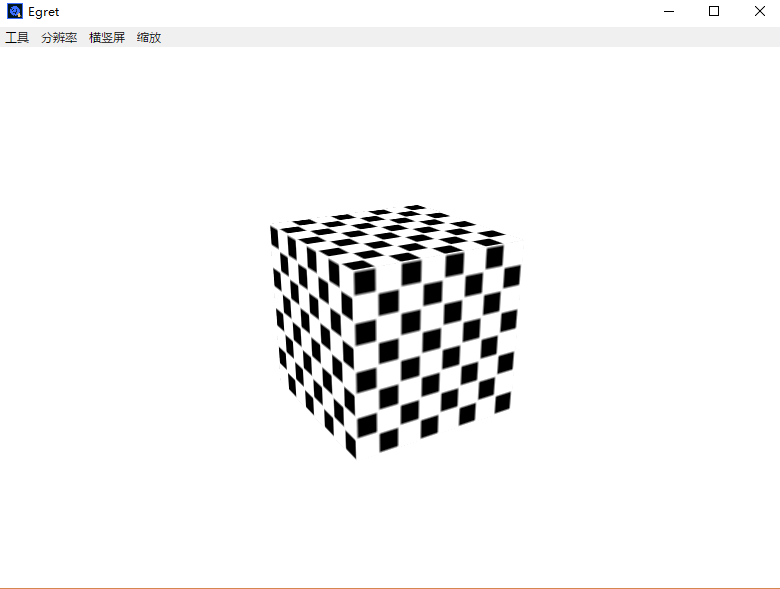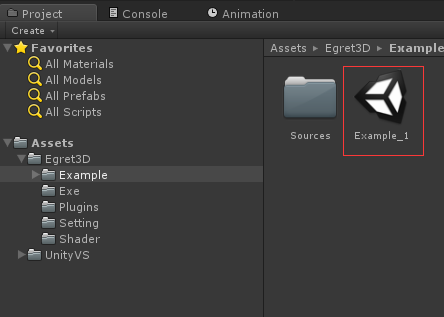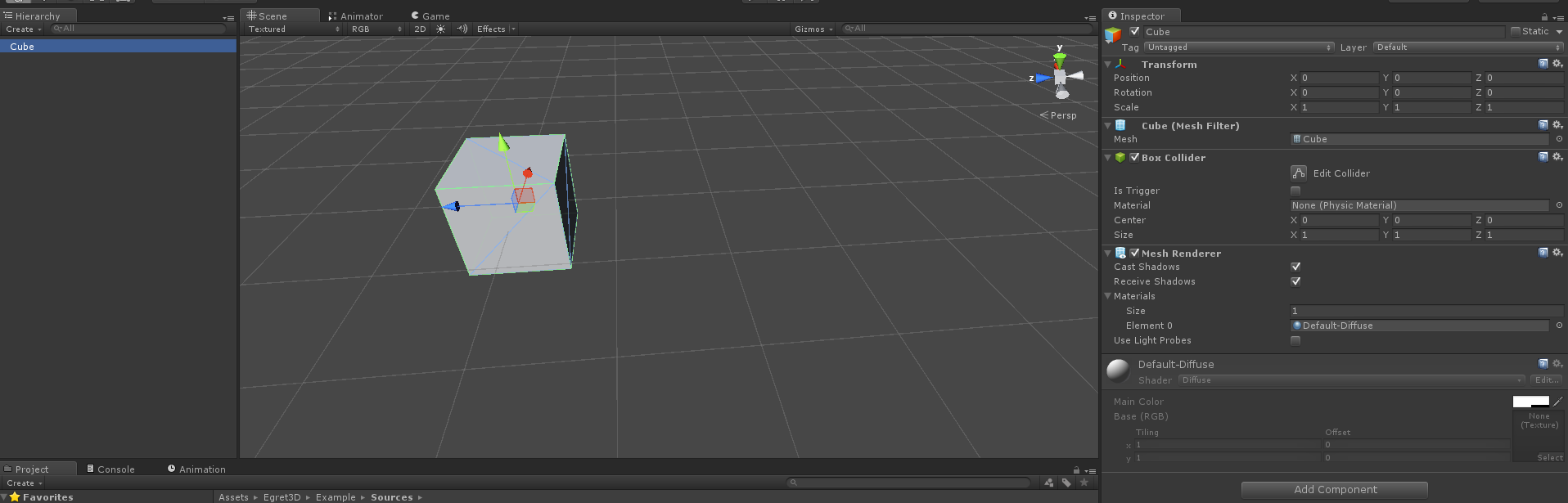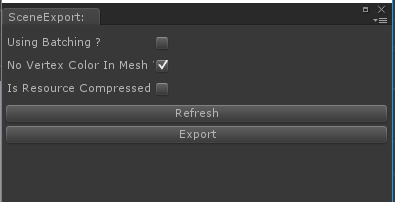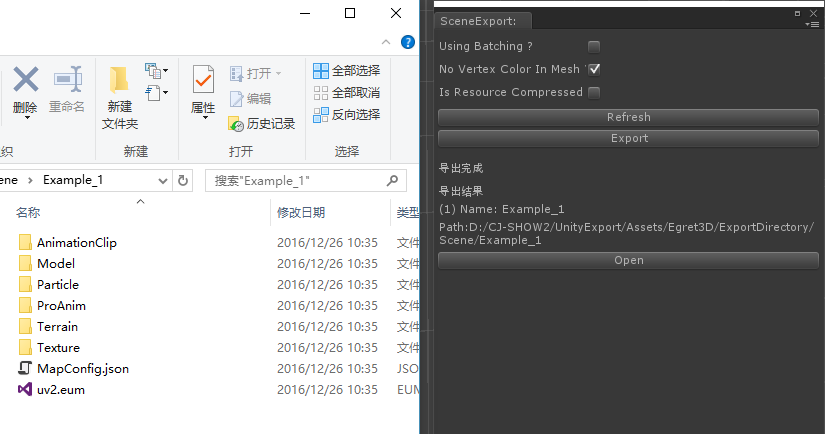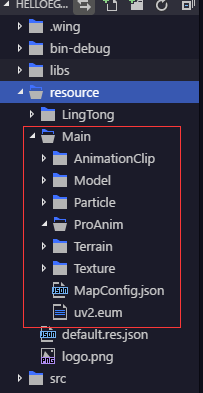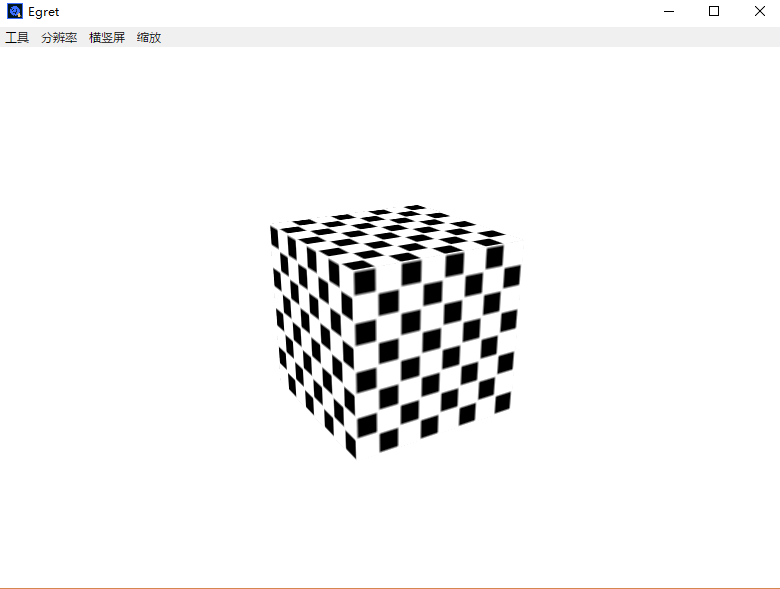1)完成unity插件安装教程后,我们接下来开始进行导出mesh。
2)我们打开Example文件夹下的Example_1场景文件,目录位置如图所示:
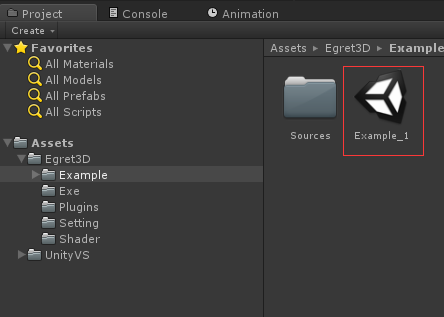
3)我们首先再场景内创建一个Cube立方体,这里我们使用unity默认参数来进行导出,如图所示:
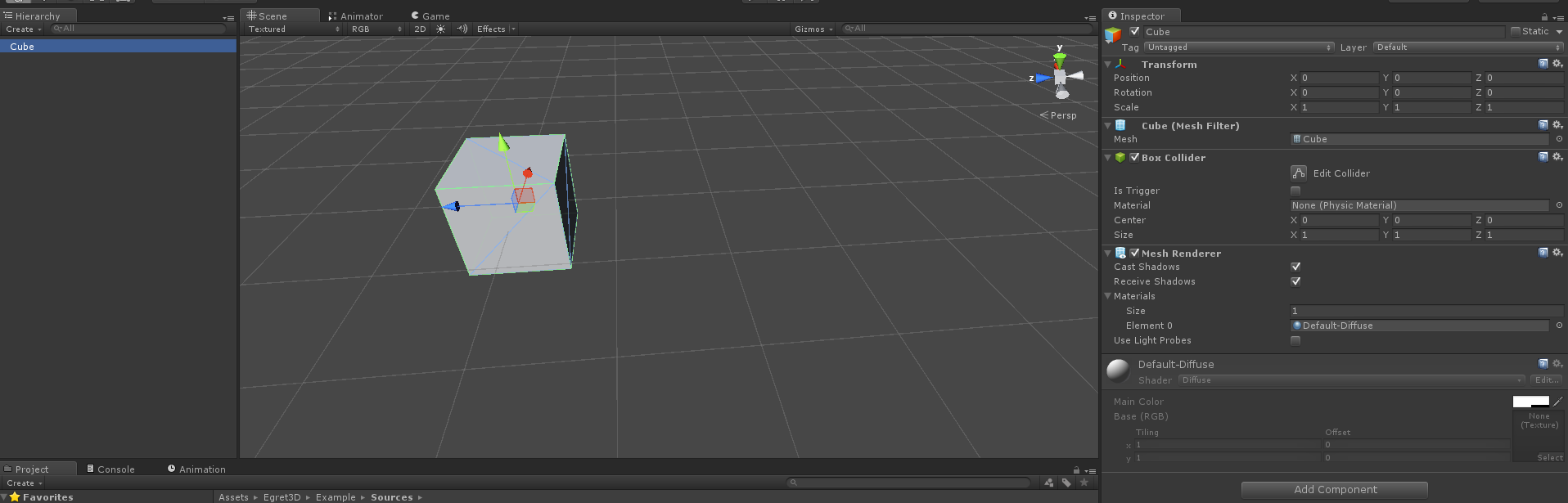
4)然后我们选择菜单栏Egret3D-->Export-->Scene步骤打开导出场景功能块。

5)接下来我们便可以看到了我们的场景导出工具面板,如下图所示:
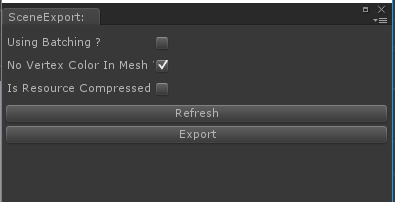
6)面板上的功能会在后面的场景导出教程中一一详细说明,暂时在这里我们使用默认导出设置进行导出,点击Export开始导出。
导出完成后,会显示导出目录信息,可以点击Open前往查看。
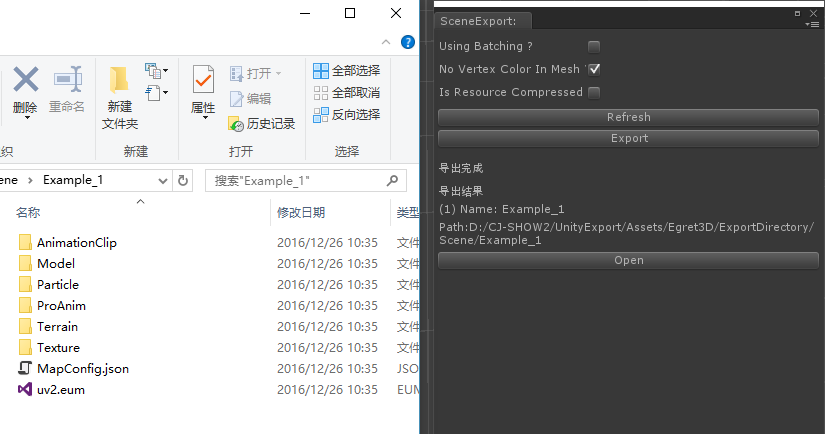
7)导出完成后,我们可以将导出的场景资源文件使用Egret3D引擎加载。
a) 打开EgretWing,创建Egret3D,拷贝资源至Egret3D引擎资源目录下:
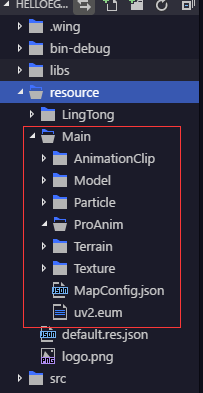
b) 修改Main.ts和Index.html文件如下图所示:
I) Main.ts
class Main extends egret.DisplayObject {
// Canvas操作对象
protected _egret3DCanvas: egret3d.Egret3DCanvas;
// View3D操作对象
protected _view3D: egret3d.View3D;
/**
* look at 摄像机控制器 。</p>
* 指定摄像机看向的目标对象。</p>
* 1.按下鼠标左键并移动鼠标可以使摄像机绕着目标进行旋转。</p>
* 2.按下键盘的(w s a d) 可以摄像机(上 下 左 右)移动。</p>
* 3.滑动鼠标滚轮可以控制摄像机的视距。</p>
*/
private cameraCtl: egret3d.LookAtController;
//加载队列
private urlArray: Array<string> = new Array<string>();
//队列加载器
private mapLoader: egret3d.QueueLoader;
public constructor() {
super();
//创建Canvas对象。
this._egret3DCanvas = new egret3d.Egret3DCanvas();
//Canvas的起始坐标,页面左上角为起始坐标(0,0)。
this._egret3DCanvas.x = 0;
this._egret3DCanvas.y = 0;
//设置Canvas页面尺寸。
this._egret3DCanvas.width = window.innerWidth;
this._egret3DCanvas.height = window.innerHeight;
//创建View3D对象,页面左上角为起始坐标(0,0)
this._view3D = new egret3d.View3D(0, 0, window.innerWidth, window.innerHeight);
//当前对象对视位置,其参数依次为:
//@param pos 对象的位置
//@param target 目标的位置
this._view3D.camera3D.lookAt(new egret3d.Vector3D(0, 0, 1000), new egret3d.Vector3D(0, 0, 0));
//View3D的背景色设置
this._view3D.backColor = 0xffffffff;
//将View3D添加进Canvas中
this._egret3DCanvas.addView3D(this._view3D);
//插入加载任务
this.urlArray.push("resource/Main/MapConfig.json");
this.mapLoader = new egret3d.QueueLoader();
for (var i = 0; i < this.urlArray.length; i++) {
this.mapLoader.load(this.urlArray[i]);
}
this.mapLoader.addEventListener(egret3d.LoaderEvent3D.LOADER_COMPLETE, this.OnMapLoad, this);
this.InitCameraCtl();
//启动Canvas。
this._egret3DCanvas.start();
this._egret3DCanvas.addEventListener(egret3d.Event3D.ENTER_FRAME, this.update, this);
//设置window resize事件
egret3d.Input.addEventListener(egret3d.Event3D.RESIZE, this.OnWindowResize, this);
}
public update(e: egret3d.Event3D) {
this.cameraCtl.update();
}
/**
* 窗口尺寸变化事件
*/
private OnWindowResize(e: egret3d.Event3D): void {
//重置ui大小
this._egret3DCanvas.width = window.innerWidth;
this._egret3DCanvas.height = window.innerHeight;
this._view3D.width = window.innerWidth;
this._view3D.height = window.innerHeight;
}
/**
* 初始化相机控制
*/
private InitCameraCtl() {
//摄像机控制类
this.cameraCtl = new egret3d.LookAtController(this._view3D.camera3D, new egret3d.Object3D());
//设置目标和相机的距离
this.cameraCtl.distance = 300;
//设置相机x轴旋转
this.cameraCtl.rotationX = 0;
}
///加载完成事件
private OnMapLoad(e: egret3d.LoaderEvent3D) {
for (var i = 0; i < this.urlArray.length; i++) {
var node: egret3d.Object3D = this.mapLoader.getAsset(this.urlArray[i]);
this._view3D.addChild3D(node);
}
}
}
II) Index.html
<!DOCTYPE HTML>
<html>
<head>
<meta charset="utf-8">
<title>Egret</title>
<meta id="viewport" name="viewport" content="width=device-width, initial-scale=1.0, maximum-scale=1.0, user-scalable=no" />
<meta name="apple-mobile-web-app-capable" content="yes">
<style>
html, body {
-ms-touch-action: none;
background: #ffffff;
padding: 0;
border: 0;
margin: 0;
height: 100%;
}
</style>
<!--这个标签为通过egret提供的第三方库的方式生成的 javascript 文件。删除 modules_files 标签后,库文件加载列表将不会变化,请谨慎操作!-->
<!--modules_files_start-->
<script egret="lib" src="libs/modules/egret/egret.js" src-release="libs/modules/egret/egret.min.js"></script>
<script egret="lib" src="libs/modules/egret/egret.web.js" src-release="libs/modules/egret/egret.web.min.js"></script>
<script egret="lib" src="libs/modules/egret3d/egret3d.js" src-release="libs/modules/egret3d/egret3d.min.js"></script>
<!--modules_files_end-->
<!--这个标签为不通过egret提供的第三方库的方式使用的 javascript 文件,请将这些文件放在libs下,但不要放在modules下面。-->
<!--other_libs_files_start-->
<!--other_libs_files_end-->
<!--这个标签会被替换为项目中所有的 javascript 文件。删除 game_files 标签后,项目文件加载列表将不会变化,请谨慎操作!-->
<!--game_files_start-->
<script egret="game" src="bin-debug/Main.js"></script>
<!--game_files_end-->
<script>
window.addEventListener("touchmove", function (event) { event.preventDefault(); }, false);
if (typeof window.devicePixelRatio != 'undefined' && window.devicePixelRatio > 2) {
var meta = document.getElementById("viewport");
meta.setAttribute('content', 'width=device-width, initial-scale=' + (2 / window.devicePixelRatio) + ', user-scalable=no');
}
</script>
</head>
<body>
<div style="margin: auto;width: 100%;height: 100%;" class="egret-player"
data-entry-class="Main"
data-orientation="auto"
data-scale-mode="noScale"
data-frame-rate="30"
data-content-width="640"
data-content-height="960"
data-show-paint-rect="false"
data-multi-fingered="2"
data-show-fps="false" data-show-log="false"
data-log-filter="" data-show-fps-style="x:0,y:0,size:30,textColor:0x00c200,bgAlpha:0.9">
</div>
<script>
setTimeout( function () {
egret.runEgret();
},300);
</script>
</body>
</html>
8)点击运行,查看结果。由于使用unity默认材质,会替换成Egret3D引擎内默认素材,故而显示有所区别,接下来我们将通过使用Egret3D的材质球进行一比一还原导出。